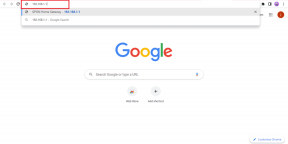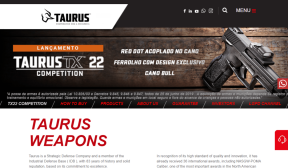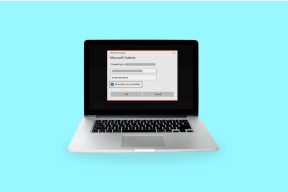Jak zablokovat aktualizaci Windows 11 pomocí GPO
Různé / / December 08, 2021
Aktualizace systému Windows mají historii zpomalování počítačů při běhu na pozadí. Jsou také známé pro instalaci při náhodném restartu, což je způsobeno jejich schopností automaticky stahovat aktualizace. Aktualizace Windows ušly od svého vzniku dlouhou cestu. Nyní můžete ovládat, jak a kdy se uvedené aktualizace stahují, a také jak a kdy se instalují. Stále se však můžete naučit blokovat aktualizaci Windows 11 pomocí Editoru zásad skupiny, jak je vysvětleno v této příručce.

Obsah
- Jak zablokovat aktualizaci Windows 11 pomocí editoru zásad GPO/Group Policy.
- Tip pro profesionály: Doporučuje se zakázání aktualizací systému Windows 11?
Jak zablokovat aktualizaci Windows 11 pomocí editoru zásad GPO/Group Policy
Editor místních zásad skupiny lze použít k zakázání aktualizací systému Windows 11 takto:
1. lis klávesy Windows + R společně otevřít Běh dialogové okno.
2. Typ gpedit.msc aa klikněte na OK obědvat Editor zásad skupiny.
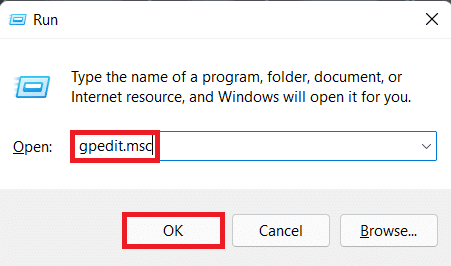
3. Navigovat do Konfigurace počítače > Šablony pro správu > Součásti systému Windows > Windows Update v levém panelu.
4. Dvakrát klikněte na Spravujte zkušenost koncového uživatele pod Windows Update, jak je znázorněno níže.
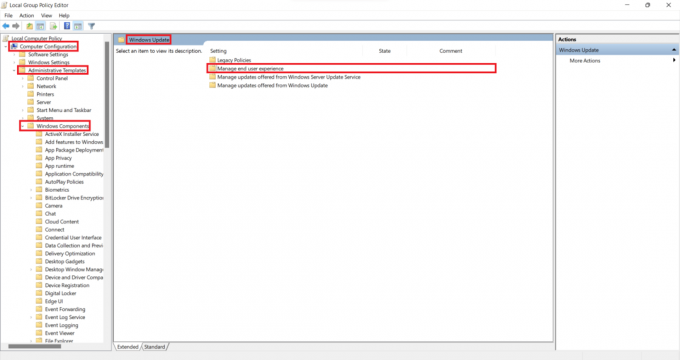
5. Poté poklepejte na Konfigurace automatických aktualizací jak je znázorněno.
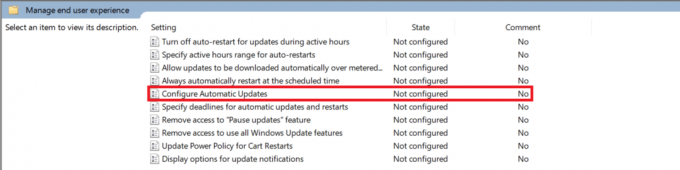
6. Zaškrtněte volbu s názvem Zakázánoa klikněte na Použít > OK pro uložení změn.
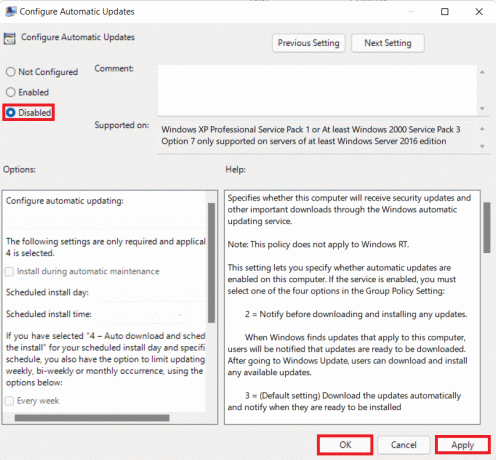
7. Restartujte váš počítač, aby se tyto změny projevily.
Poznámka: Úplná deaktivace automatických aktualizací na pozadí může trvat několik restartů systému.
Tip pro profesionály: Doporučuje se zakázání aktualizací systému Windows 11?
Nedoporučuje se deaktivovat aktualizace na jakémkoli zařízení, pokud nemáte nakonfigurována alternativní zásada aktualizace. Pravidelné opravy zabezpečení a upgrady zasílané prostřednictvím aktualizací systému Windows pomáhají chránit váš počítač před online nebezpečími. Škodlivé aplikace, nástroje a hackeři mohou narušit váš systém, pokud používáte zastaralé definice. Pokud se rozhodnete pokračovat ve vypínání aktualizací, my doporučujeme použít antivirus třetí strany.
Doporučeno:
- Jak opravit nefunkční hlavní panel Windows 11
- Jak zakázat online vyhledávání z nabídky Start v systému Windows 11
- Opravit chybu aktualizace systému Windows 11
Doufáme, že vám tento článek pomohl zablokujte aktualizaci Windows 11 pomocí GPO nebo Editoru zásad skupiny. Své návrhy a dotazy můžete posílat v sekci komentářů níže. Rádi bychom věděli, jaké téma chcete, abychom prozkoumali příště.